508 リソース制限に達しましたエラーの解決
公開: 2024-03-20「508 リソース制限に達しました」というエラーが発生すると、ちょっとした障害になる可能性があります。 このメッセージは基本的に、アクセスまたは管理しようとしている Web サイトが、割り当てられたリソースの点で壁にぶつかったことを示しています。 Web ホスティングのコンテキストでは、リソースとは、CPU 使用率、メモリ、同時プロセスの数、さらには帯域幅などのさまざまな要素を指します。
このサーバー側のエラーは、サイトが割り当てられている以上のリソース (具体的にはサーバーの CPU と RAM) を使い果たしたことを示します。 これは通常、サイトの人気が高まっているため (良いニュース)、または攻撃を受けているため (あまり良いニュースではありません)、トラフィックが突然増加した場合に発生します。DDoS 攻撃の場合のように、悪意のある攻撃者が攻撃を試みます。リクエストが殺到してサイトがダウンしてしまいます。
この問題を理解するには、Web ホスティングがどのように機能するかを少し詳しく理解する必要があります。 Web サイトはサーバー上でホストされています。サーバーは、Web サイトのコンテンツを管理し、世界中のユーザーに提供するように設計された強力なコンピューターです。 これらのサーバーのリソースは有限であり、Web サイトがそのシェアを超えると 508 エラーがトリガーされます。 これは、トラフィックの急増、非効率なコード、さらにはサイバー攻撃など、さまざまな要因によって引き起こされる可能性があります。
508 リソース制限に達しましたエラーのバリエーション
「508 リソース制限に達しました」エラーは、Web サーバー、ホスティング環境、またはサイトへのアクセスに使用されるブラウザーに応じて、さまざまな形で現れる可能性があります。 以下に、遭遇する可能性のあるいくつかのバリエーションを示します。
- 508 リソース制限に達しました
- エラー 508: リソース制限を超えました
- アカウントがリソース制限を超えました
- CPUの制限を超えました
- メモリ制限を超えました
- プロセス制限を超えました
- 帯域幅制限を超えました
- リソース制限を超えたため、ウェブサイトは一時的にリクエストを処理できません
- リソースの過剰使用によりサーバーがリクエストを処理できません
このエラーが発生する理由
いくつかの要因により、「508 リソース制限に達しました」エラーが発生する可能性があります。 最も一般的な理由は次のとおりです。
高トラフィック: Web サイト訪問者の予期せぬ急増により、特にサイトがそのような急増に効率的に対処できるように最適化されていない場合、割り当てられた以上のサーバー リソースを消費する可能性があります。
非効率的なコード: コードが適切に書かれていない、または最適化されていないと、実行に過剰な CPU サイクルまたはメモリが要求され、このエラーが発生する可能性があります。
共有ホスティング環境: 共有ホスティングでは、複数の Web サイトが同じサーバー上でホストされます。サーバー上の別のサイトでトラフィックが急増したり、非効率なコードが使用されたりすると、不釣り合いな量のリソースが消費され、サイトに影響を与える可能性があります。
リソースを大量に消費するプラグインまたはテーマ: 一部の WordPress プラグインまたはテーマは、特にコーディングや設定が不十分な場合、リソースを大量に消費する可能性があります。
セキュリティの問題: DDoS (分散型サービス拒否) 攻撃などのサイバー攻撃により、サイトのリソースが過負荷になり、このエラーが発生する可能性があります。
508 リソース制限に達しましたエラーを修正する可能な方法
解決策に入る前に、これらの制限が設けられている理由を理解することが重要です。 これらの制限は、ホストされているすべてのサイトが、相互のパフォーマンスを妨げずに正しく機能するために必要なサーバー リソースにアクセスできるように、慎重に計算されています。
Web サイトのリソース使用量を確認する
「508 リソース制限に達しました」エラーを解決する最初のステップは、Web サイトのリソース使用状況を確認することです。 このプロセスは、サイトのどの部分が CPU、メモリ、ディスク IO などのリソースを最も多く消費しているかを特定するのに役立ちます。
10ウェブのお客様
10Web の顧客は、10Web ダッシュボードからリソースの使用状況を確認できます。 リソース使用量ページにアクセスするには:
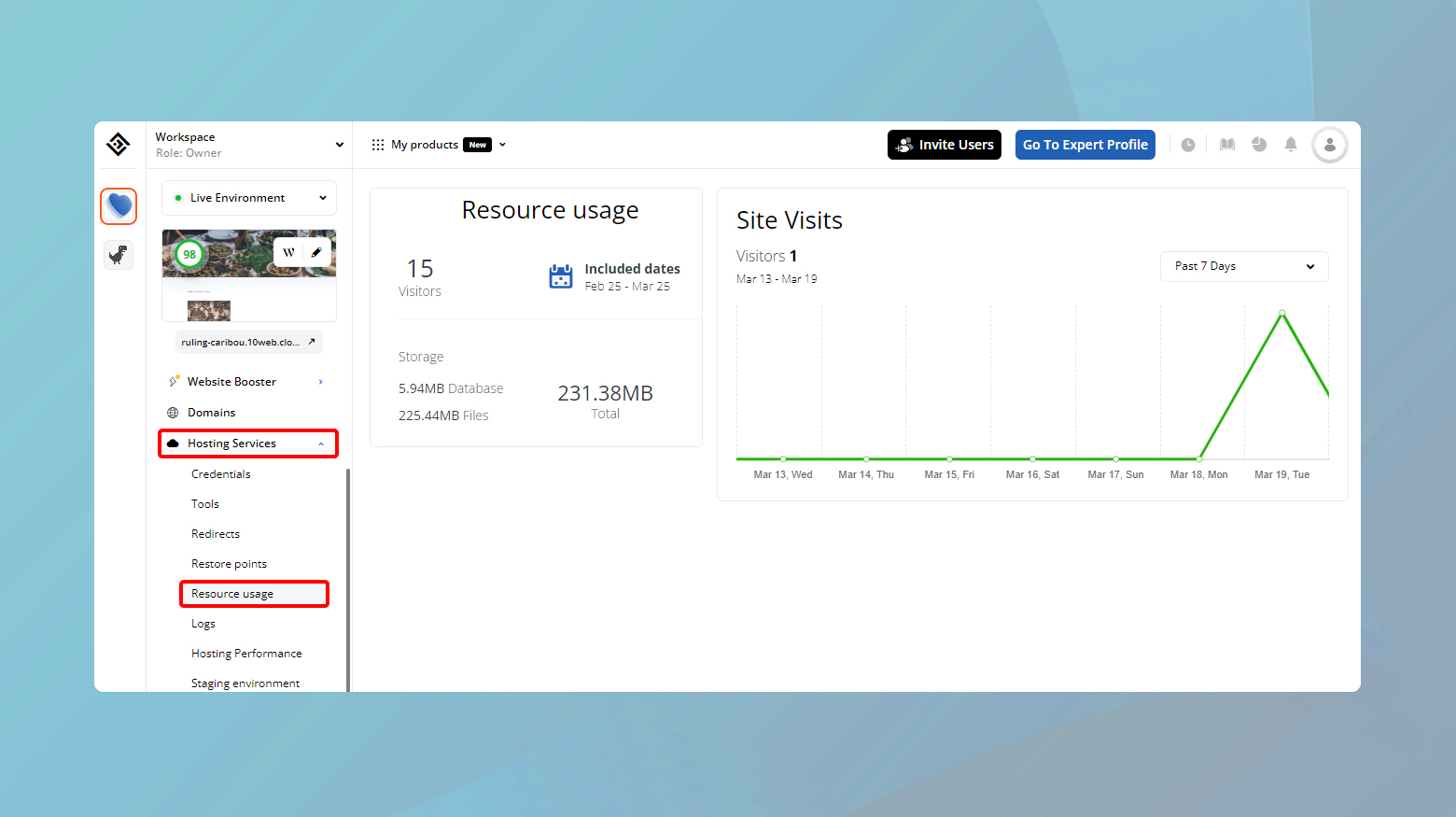
- 10Web アカウントにログインします。
- 閲覧したいWebサイトをクリックしてください。
- [ホスティング サービス] > [リソース使用量] に移動します。
ここでは、訪問者数とデータベースとファイルのメモリ使用量を表示できます。 特定のプランに割り当てられたリソースの使用状況を把握するには、ダッシュボードの左上にある [ワークスペース] ドロップダウン メニューをクリックし、[サブスクリプション プラン] を選択します。
Web サイトが別の場所でホストされている場合は、ホスティング プロバイダーのコントロール パネルで同様の機能を探してください。 ほとんどのプロバイダーは、リソースの使用状況を確認する方法を提供しています。
過剰なリソース消費の内部原因
解決策に取り組む前に、内部の原因を理解することが重要です。 これらは、必要な運用タスクから迷惑な侵入者まで多岐にわたります。
サイトのバックアップ: バックアップは不可欠ですが、適切に管理しないと大量のリソースを消費する可能性があります。ピーク時間帯に実行したり、大量のデータを頻繁にバックアップしたりすると、サーバーに負担がかかる可能性があります。
Cron ジョブ: これらのスケジュールされたタスクはサイトのメンテナンスに不可欠ですが、特に最適化されていない場合や実行頻度が高すぎる場合には、リソースを大量に消費する可能性があります。
複雑なデータベース クエリ: 長いクエリや複雑なクエリはサーバーに大きな負荷を与え、サイトの速度を低下させ、リソースを急速に消費する可能性があります。
ハッキングされたサイトで有害なスクリプトが実行されている: これは、サイトが侵害され、悪意のあるスクリプトがバックグラウンドで実行されてリソースを使い果たしているという最悪のシナリオです。
サードパーティ コード: これには、最適化されておらず、必要以上に多くのリソースを消費する CMS 拡張機能、プラグイン、またはテーマが含まれます。
サイトのバックアップを最適化する
- サーバーのリソースへの影響を最小限に抑えるために、トラフィックの少ない時間帯にバックアップを実行します。
- 重要なデータのみをバックアップし、毎回サイト全体のバックアップではなく増分バックアップを検討してください。
cron ジョブを合理化する
- スケジュールされたタスクを定期的に確認します。 可能であればタスクを結合し、不要なタスクを無効にしてサーバーの負荷を軽減します。
- サイトが混雑しているときにリソースに負担がかかるのを避けるために、cron ジョブをオフピーク時間にスケジュールします。
データベースクエリのパフォーマンスに対処する
- サイトのデータベース クエリを確認し、効率を高めるために最適化します。 これには、読み込み時間を短縮するためにクエリの書き換えやテーブルのインデックス作成が必要になる場合があります。
- キャッシュを実装して、データベース クエリを繰り返す必要性を減らします。 これにより、頻繁にアクセスされるデータのリソース消費を大幅に削減できます。
サイトを保護する
- 不正アクセスを防止するセキュリティ対策を導入し、サイトでマルウェアがないか定期的にスキャンしてください。
- 最新の脅威から保護するために、セキュリティ プラグインまたは拡張機能を常に最新の状態に保ちます。
サードパーティのコードを管理する
- テーマとプラグインを定期的に更新して、安全であるだけでなくパフォーマンスも最適化されていることを確認します。
- 使用するプラグインとテーマを定期的に確認してテストします。 特定の拡張機能が問題を引き起こしており、最近更新されていない場合は、代替拡張機能を探すか、開発者に連絡して更新を依頼してください。
- よくレビューされ、定期的に更新されるプラグインとテーマを選択してください。 サイトのパフォーマンスに関しては、多くの場合、量よりも品質が優先されます。
CMS 拡張機能の無効化
コンテンツ管理システム (CMS) 拡張機能の 1 つがリソースの公平なシェアを超えて消費していると疑われる場合、調査プロセスの最初のステップは、サイトのすべての拡張機能またはプラグインを一時的に無効にすることです。 これは単純な作業ですが、問題を切り分けるためには重要です。

CMS ダッシュボードの拡張機能またはプラグイン セクションに移動し、それらをすべて一度に無効にします。 CMS で一括無効化が許可されていない場合は、1 つずつ無効化する必要があります。
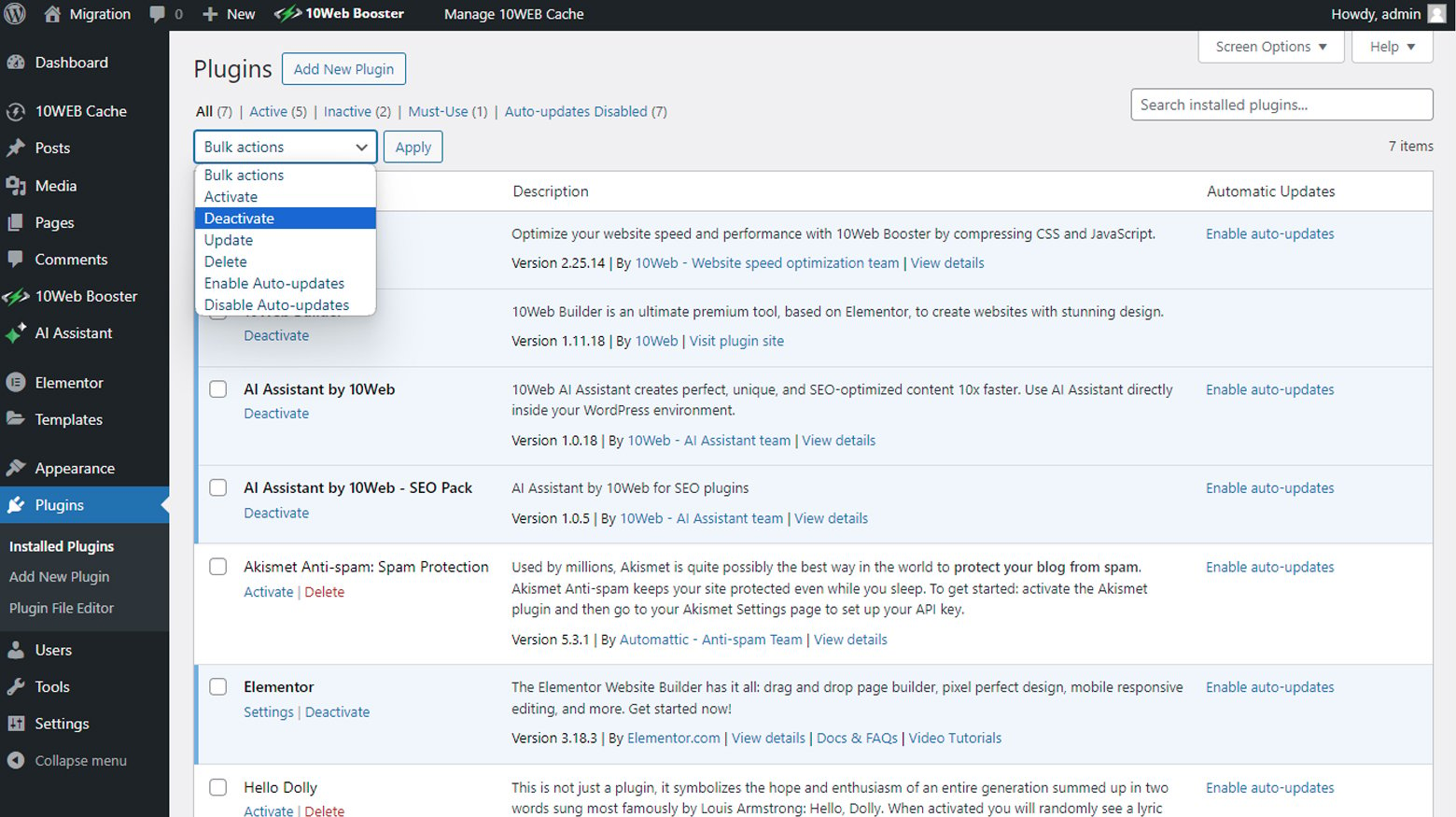
すべての拡張機能を非アクティブ化したら、エラーが継続するかどうかを確認します。 サイトが通常の動作に戻った場合は、1 つ (または複数) の拡張機能が原因であることは明らかです。
各拡張機能を個別に再アクティブ化して、アクティブ化するたびにサイトの機能とリソースの使用状況をテストします。 この手順は時間がかかる場合がありますが、問題の原因となっている拡張子を正確に特定するために必要です。
子テーマを無効にする
子テーマは基本的に、親テーマと呼ばれる別のテーマの機能とスタイルを継承するファイルのセットです。 子テーマで行われるカスタマイズは、単純な CSS の調整からより複雑な PHP 関数の変更まで多岐にわたります。 これらのカスタマイズにより高度なパーソナライズが可能になりますが、次の場合にはサーバー リソースの使用量が誤って増加する可能性もあります。
- カスタム コードが非効率であるか、過剰に実行されるループが含まれています。
- 高解像度の画像またはアセットが最適化されずにロードされています。
- 追加のデータベース クエリは、適切なキャッシュ メカニズムなしで導入されます。
子テーマが「508 リソース制限に達しました」エラーの原因となっているかどうかを判断するには、一時的に親テーマに切り替えて簡単なテストを実行します。 安全に行う方法は次のとおりです。
変更を加える前に、サイトの最新のバックアップがあることを確認してください。 この手順は、変更を元に戻せるセーフティ ネットを提供するため、非常に重要です。
親テーマに切り替える
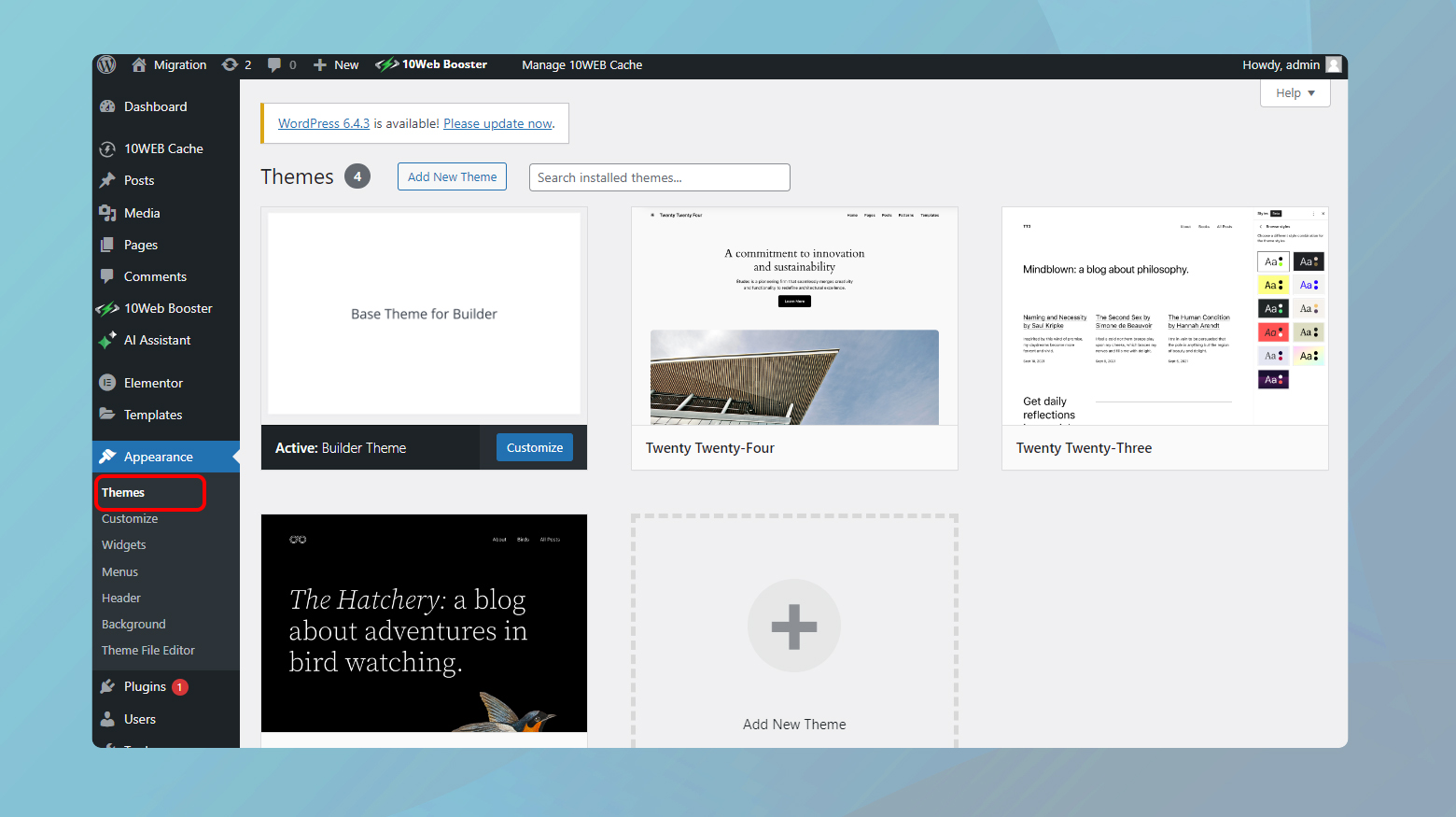
- WordPress ダッシュボードの [外観] > [テーマ] セクションに移動します。
- 親テーマを見つけてアクティブ化します。 この操作により、子テーマとそのカスタマイズが一時的に無効になります。
親テーマがアクティブになったので、Web サイトのリソース使用状況を注意深く監視し、「508 リソース制限に達しました」エラーが消えているかどうかを確認します。 これには、同じページに再度アクセスしたり、以前にエラーを引き起こしたのと同じアクションを実行したりすることが含まれる場合があります。
サポート問い合わせ先
上記のトラブルシューティング戦略がいずれも機能しなかった場合は、ホスティング プロバイダーのサポート チームに連絡して支援を求める必要があります。 10Web は、10Web ダッシュボードからアクセスできる 24 時間年中無休のチャット サポートを提供します。
508 リソース制限に達しましたエラーを防ぐ手順
サーバー リソースの使用状況に注意を払うことは、潜在的な危機を回避するだけではありません。 それは、ウェブサイトのスムーズで中断のない運用を保証することです。 このプロアクティブなアプローチは、サイトの規模拡大に伴うホスティング コストを抑えるのに役立つだけでなく、ダウンタイムの可能性を大幅に削減します。 リソース割り当て制限を快適に下回るように努めることが賢明であり、予期せぬ事態から身を守り、サイトの機敏性と応答性を確保できます。
APMツールの役割
デジタル時代には、サイトの健全性とリソースの使用状況を監視するのに役立つツールが多数あります。 アプリケーション パフォーマンス モニタリング (APM) ツールは、Web サイトがサーバー リソースとどのようにやり取りするのかについて深い洞察を提供し、実際の問題に発展する前に非効率性、ボトルネック、潜在的な問題を正確に特定します。
これらは、サーバーの応答時間からデータベース クエリの効率に至るまで、Web サイトの運用面を詳細に表示します。 過剰なリソースを消費する領域を特定することで、クエリの最適化、コンテンツのキャッシュ、さらにはハードウェアのアップグレードなどの修正措置を講じることができます。
APM ツールを選択するときは、リアルタイム監視、アラート機能、現在のセットアップとの統合の容易さなどの機能を考慮してください。 目標は、潜在的な問題をリアルタイムで警告する、包括的でありながら簡単なシステムを構築することです。
トラフィックの急増に備える
プロモーションやマーケティング キャンペーンを計画している場合は、トラフィックの潜在的な増加を予測して準備してください。 ホスティング プロバイダーがサイト訪問をどのように測定するかを理解することは、リソース使用量の計算に影響するため、非常に重要です。
大規模なスパイクが発生することはまれですが、準備ができていないと、トラフィックが中程度に増加した場合でも、リソースに負担がかかる可能性があります。 高トラフィックをシミュレートするツールは、プレッシャー下でサイトがどのようにパフォーマンスを発揮するかを測定するのに役立ち、事前に必要な調整を行うことができます。
柔軟性への投資
何よりも安心感を求める人にとっては、専用の Web サーバーを備えたマネージド ホスティング プロバイダーに投資するか、現在のプロバイダーでより高いリソース割り当てを選択するのが良いかもしれません。 これらのオプションはコストは高くなりますが、サイトでダウンタイムが発生するリスクを大幅に軽減します。
最後に
このブログでは、「508 リソース制限に達しました」エラーについて調査し、Web サイトのリソース過剰消費の問題を診断して修正するための実践的な手順を説明しました。 監視ツールの活用からサイトの最適化、トラフィック急増への備えまで、重要なポイントは、スムーズなサイト運用を確保するためのプロアクティブな管理の重要性です。 これらの戦略を実装すると、現在の課題が解決されるだけでなく、サイトが将来の成長に向けて強化され、健全で効率的かつ信頼性の高いオンライン状態が維持されます。
AI を使用して WordPress ウェブサイトの作成を加速します
10Web AI Website Builder を使用すると、ビジネス ニーズに合わせたカスタム WordPress Web サイトを 10 倍の速さで作成できます。
